项目三 活动目录和域的组建
一、项目背景
某公司组建了单位内部的办公网络,该局域网是一个基于工作组的对等网,近期公司的发展很快,新增了了许多员工,计算机用户激增,网络的管理和安全都出现了问题,这是考虑将基于工作组的网络升级为基于域的网络,现在需要将一台计算机升级为域控制器,并将其它所有计算机加入到域成为成员服务器。

| 服务器域名 | IP地址 | DNS地址 |
| Server1.edu.cn | 192.168.56.2 | 127.0.0.1 |
| Server2.edu.cn | 192.168.56.2 | 127.0.0.1 |
| Server3.xpc.edu.cn | 192.168.56.3 | 192.168.56.2 |
| Server4.xpc.edu.cn | 192.168.56.3 | 192.168.56.2 |
| Server5.gov.cn | 192.168.56.4 | 127.0.0.1 |
二、实施计划(大概流程、任务分工)
1.分别创建五台虚拟机(server1,2,3,4,5)
2.设置好ip地址使他们连通
3.配置域服务和创建域,域林
三、实施过程(步骤)
(tips:建议先看后面的遇到的问题以免出现bug重做)
安装第一个域edu.cn
首先更改计算机名为server1(之后所有虚拟机都需要更改名字)
然后配置好ip地址和dns

Tips:如果不会配置请看我主页的windows server 2012的安装和配置
第一步:点击仪表盘上的添加角色和功能

第二步:点击仪表盘上的添加角色和功能

Tips:如果不会配置静态ip请看我主页的windows server 2012的安装和配置
第三步:选择基于角色的功能和安装

第四步:选择目标服务器

第五步:选择服务器角色(双击或点前面的勾)

第六步:阅读完后点击添加功能

第七步:看到勾选后点击下一步

第八步:在左侧工具栏那点击确认一栏,然后点击安装

第九步:安装完成后点击将此服务器提升为域控制器

第十步:部署域服务设置

第十一步:配置域控制器选项

第十二步:配置dns选项

第十三步:配置其他选项

第十四步:配置存储路径(配置好点击下一步)

第十五步:检查之前的配置

第十六步:先决条件检查

第十七步:安装成功后自动重启

检查DNS服务器内的记录是否完备
第一步:打开DNS管理器

第二步:确认有无server1记录

第三步:确认_ldap数据有无server1记录

添加额外的域控制器
第一步:新建另一台虚拟机(server2)并配置好dns(这里的dns要设置成server1的ip地址)

第二步:(直接快进到)升级为域控制器(前面步骤和server1配置一样)选择将域控制器添加到现有域,
选择域

第三步:设置密码后点击下一步

第四步:配置DNS选项

第五步:点击下一步直至重启(步骤和设置server1一样)

检查DNS服务器内的记录是否完备
和上面配置server1的时候一样,这里不多说
创建子域
第一步:新建另一台虚拟机(server3)并配置好dns(这里的dns要设置成server1的ip地址)

第二步:直接快进(前面还是一样)到域服务配置向导(按图配置)

第三步:配置域控制器选项

第四步:直接点击下一步

第五步:自动配置好了netbios域名,点击下一步

第六步:直接到先决条件检查(中间直接点击下一步)

坐等重启完
创建第二个域林(gov.cn)
和上面配置(server1)一模一样,直接copy(复制)就完了,名字是server4
域控制器降级为成员服务器
第一步:打开server2,点击添加角色和功能

第二步:点击删除角色和功能向导

第三步:下一步直到删除服务器角色
选择域服务前的框

点击删除

点击将此域控制器降级

点击左侧的警告
勾选继续删除

点击左侧的新管理员密码输入完后点击下一步
点击降级然后等重启

独立服务器升级为成员服务器
第一步:新建另一台虚拟机(server4)并配置好dns(这里的dns要设置成server1的ip地址)

点击确定后出现下图就算成功
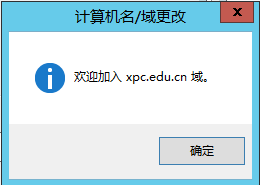
成员服务器降级为独立服务器
按图走







后面弹出的提示选择确定,然后重启后就生效了
Active directory用户和计算机的管理


Active directory域和信任关系
第一步:右键server1点击域和信任关系


第二步:右键edu.cn点击属性,在打开的窗口里点击信任

第三步:右键xpc.edu.cn点击属性,在打开的窗口里点击信任,接着点新建信任








可以看到信任新建好了

将计算机加入到域中
右键计算机点击属性,在打开的窗口里点击更改设置,点击更改,选择域并输入域控制器名称


点击确定,等待,就好了
四、项目总结(遇到的问题、解决方法)
遇到找不到指定域的情况

在上图的时候遇到找不到父域的时候,要在创建虚拟机时右键点击启用,然后在虚拟机设置里点击网络,选择网卡二,连接方式点击仅主机,界面名称选择VirtualBox Host-Only Network


然后每台虚拟机的ip设置要和主机的一致,比如下图

主机是192.168.56.1,
第一台虚拟机(edu.cn域控制器)的ip地址为192.168.56.2,dns为127.0.0.1
第二台虚拟机(xpc.edu.cn)的ip地址为192.168.56.3,dns为192.168.56.2(域控制器的ip地址)
剩下的以此类推,ip地址不能为相同,但前三位(192.168.56)可以相同,子域的dns指向为域控制器的ip地址
可以使用ping命令来确认个主机之间是否连通
五、知识点及扩展(整个项目设计的主要知识点、扩展补充)
Windows域是计算机网络的一种形式,其中所有用户账号 ,计算机,打印机和其他安全主体都在位于称为域控制器的一个或多个中央计算机集群上的中央数据库中注册。 身份验证在域控制器上进行。 在域中使用计算机的每个人都会收到一个唯一的用户帐户,然后可以为该帐户分配对该域内资源的访问权限。 从Windows Server 2003开始 ,active directory是负责维护该中央数据库的Windows组件。Windows域的概念与工作组的概念形成对比,在该组中,每台计算机都维护自己的安全主体数据库。






















 4995
4995











 被折叠的 条评论
为什么被折叠?
被折叠的 条评论
为什么被折叠?








